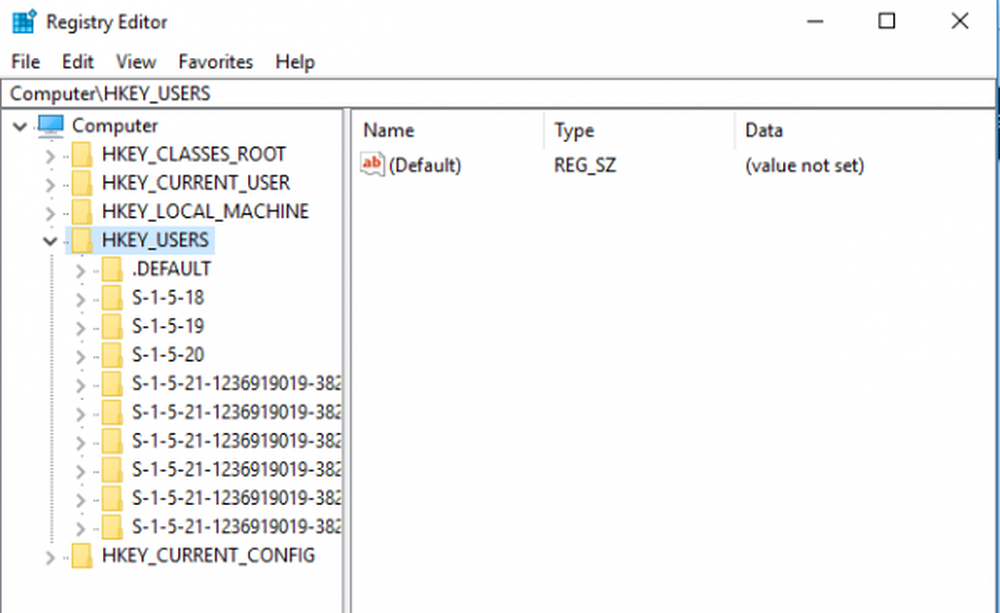Så här redigerar du foton på språng med PicShop Pro

Fotoredigering på språng
Appen är tillgänglig på iOS ($ 4,99) och BlackBerry ($ 3,99), och Android-versionen är tillgänglig i Google Play Butik för $ 4.98. Det finns också en begränsad gratis Lite-version för varje plattform också. Den betalda Android-versionen, som jag kommer att demonstrera för den här artikeln, innehåller mycket mer kraftfulla funktioner. Det låter dig spara bilder i utskriftskvalitet, hundratals bilder, klistermärken, bildlager och till och med en meme-skapare.
Programvaran har massor av alternativ och medan jag nyligen täckt en app som hjälper dig att ta HDR-bilder, kan PicShop bland många andra saker hjälpa dig att göra dem ännu bättre efter ändringar.
Börja med att använda knappen längst ned till vänster på appens gränssnitt för att ladda en bild - du kan välja en från ditt galleri, ta en med kameran eller ens välja en från din Facebook-samling. Du kan inte välja bilder som är lagrade på Picasa eller Google+, eftersom avlägsna album inte stöds vid skrivningstillfället.

Men den begränsningen är inte något avbrott på något sätt. För att ta det för ett test, redigerar jag en bild som jag tog och har lagrat på min gamla Nexus 7 - yup, den 1,2 megapixel framåtvända kameran.
När du har laddat upp din bild ser du att appen är intuitiv och gränssnittet är upplagt i kategorier som redigeringar, filter, ramar och extrafunktioner.
Redigera en bild med PicShop
Knappen Redigeringar ger dig funktioner som låter dig rensa upp bilden, räta ut den, skärpa den, justera mättnad eller färgton, ta bort fläckar eller ändra fältpunkten. Var och en av dessa ändringar har parametrar som du manuellt kan ange enligt exakta specifikationer.
Du kan till och med få bilden att se ut som om den togs med en fisköglinje. Redigeringen är snabb och det finns knappar bakåt och framåt så att du kan jämföra versioner och bestämma om du vill behålla din redigering eller inte.
Du kan också zooma in i bilden, för mer exakta justeringar.

När du har gjort huvudredigeringen kan du (naturligtvis) lägga till ett filter - vilken bildapp har inga filter idag? Filtret är självförklarande och du kan trycka på dem för att se hur de ser ut.

När du väl har tryckt på ett filter kan du välja filterets styrka. Detta ger dig faktiskt större kontroll över dina filter som de i Instagram. Du kan också använda olika typer av texturer och blanda om du vill ha det.

Ramar är en annan självförklarande funktion. Det finns en hel del av dem, inklusive Polaroid som du kan kolla nedan. Jag har bestämt mig för att använda den för att skriva namnet på min förstärkare under bilden jag spelar med.

Sist men inte minst finns det Extras-området. Bland de godisar som du hittar här är möjligheten att lägga till ett nytt bildskikt, och även olika klistermärken - det här är speciellt kul för att lägga till en mustasch eller något roligt till ett porträtt. Du kan också lägga till pekare, anteckningar, text eller till och med talbubblor till din bild.

Det här är också där du hittar meme maker, om du skapar internet memes (kattälskare kommer att älska detta) och lägga dem på sociala nätverk.
När du är nöjd med ditt mästerverk, klicka bara på ikonen Spara och du kommer att kunna spara bilden eller dela den på liknande som Facebook och Twitter.
Om du väljer att spara det på din enhet kan du välja bildkvalitetsinställningar och till och med spara bilden i en anpassad upplösning. Om du vill dela din plats kan du lägga till det också.

Här är en titt på Lite-versionen som körs på iOS. Som du kan se är många av de extra redigeringsfunktionerna låsta. Men det är trevligt att kunna testa saker innan du köper.

PicShop Pro har mycket att erbjuda, det finns även några skrivbordsfotoredigerare som inte har så många funktioner som det här gör. Om du gillar att ta bilder snabbt eller redigera dem som redan finns på din enhet är $ 4.98 värt det.